当我们想为计算机添加一个新用户时,就需要通过计算机管理中的本地用户和组来实现。但有时候打开计算机管理却会发现本地用户和组不见了,那这该怎么办呢?下面小编就为你介绍两种方法来添加本地用户和组。
通过管理控制台添加
按下“Win+R”键打开运行窗口,输入“mmc”,点击“确定”。进入控制台后,点击左上角“文件”,选择“添加/删除管理单元”。
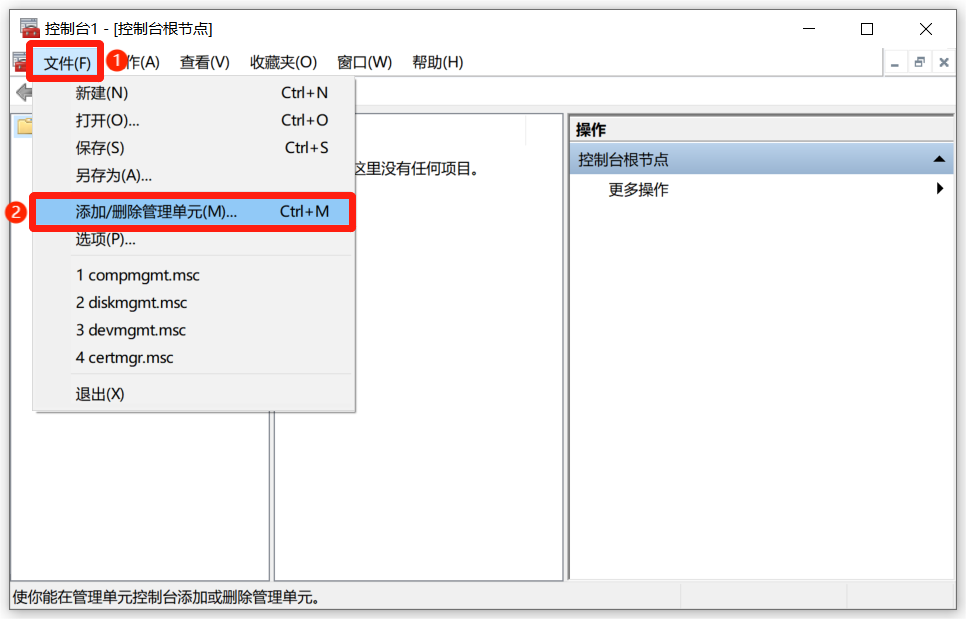
在添加或删除管理单元窗口左侧的“可用的管理单元”中找到“本地用户和组”,然后选中“本地用户和组”,再单击中间的“添加”按钮。
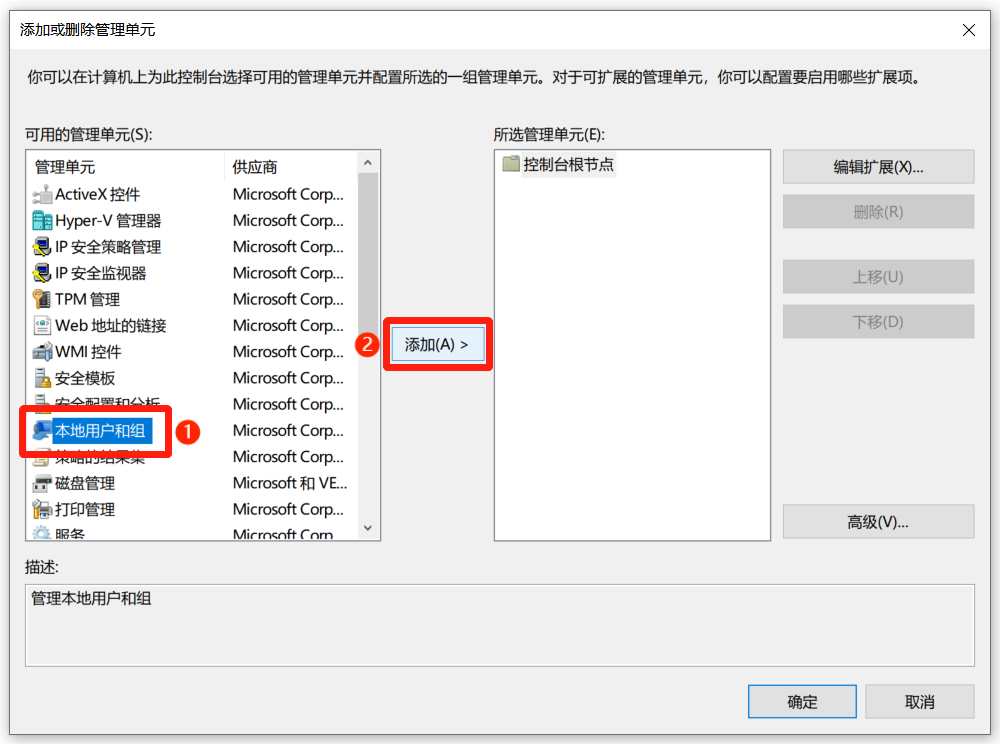
在弹出的选择目标机器窗口中,选择“本地计算机(运行此控制台的计算机)”,再单击“完成”即可。
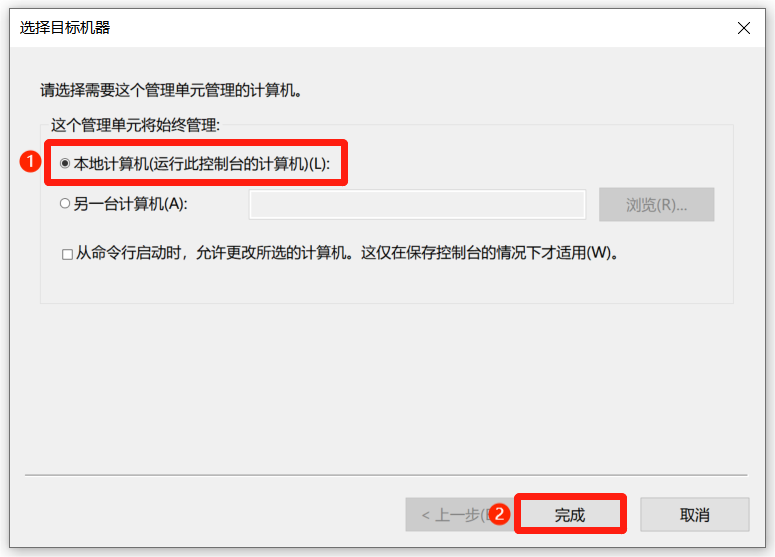
如果你的电脑系统版本是家庭版,那么此时将提示“此管理单元不能用于这一版本”,你可以选择将版本升级为专业版或采用控制面板添加用户账号。
通过控制面板添加
打开控制面板后,点击“用户账号”,进入后再次点击“用户账户”。
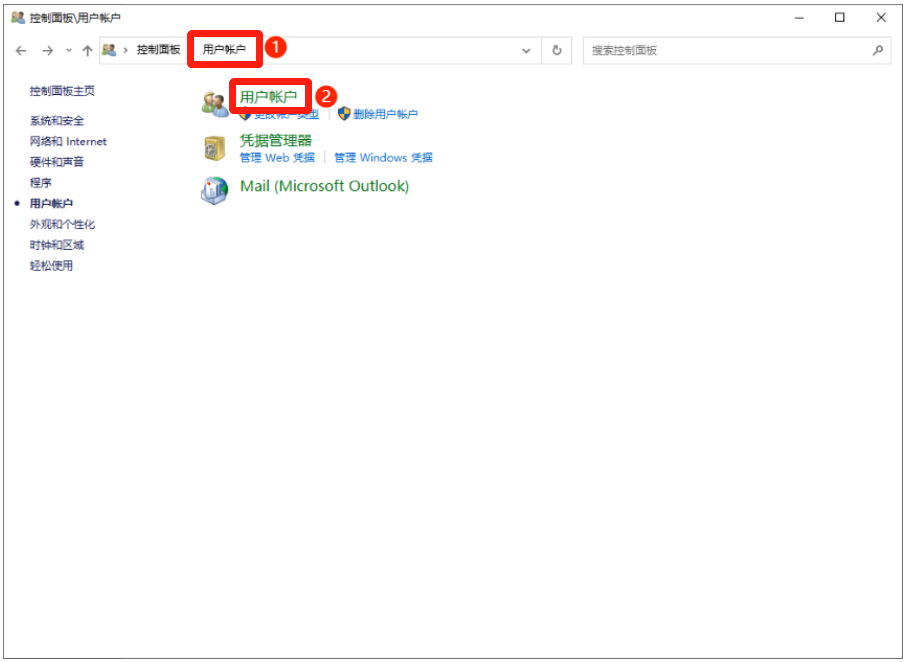
在此窗口中点击“管理其他账户”。进入“管理账户”窗口后,再单击“在电脑设置中添加新用户”。
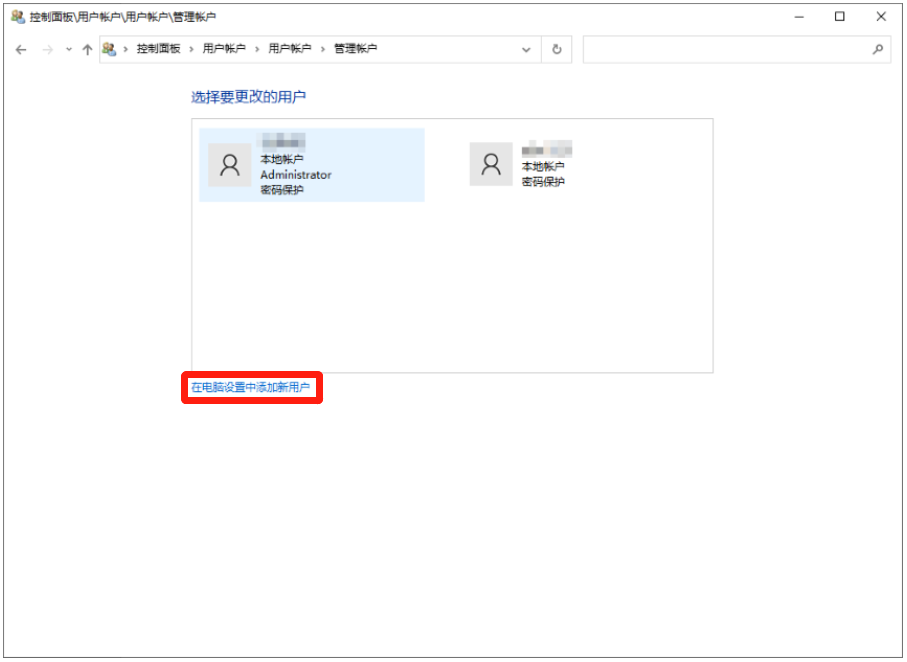
在“家庭和其他用户”中,你可以单击“将其他人添加到这台电脑”以添加新的用户账户。接着会让你登录Microsoft账户,登录成功后再输入新账户的用户名和密码即可。
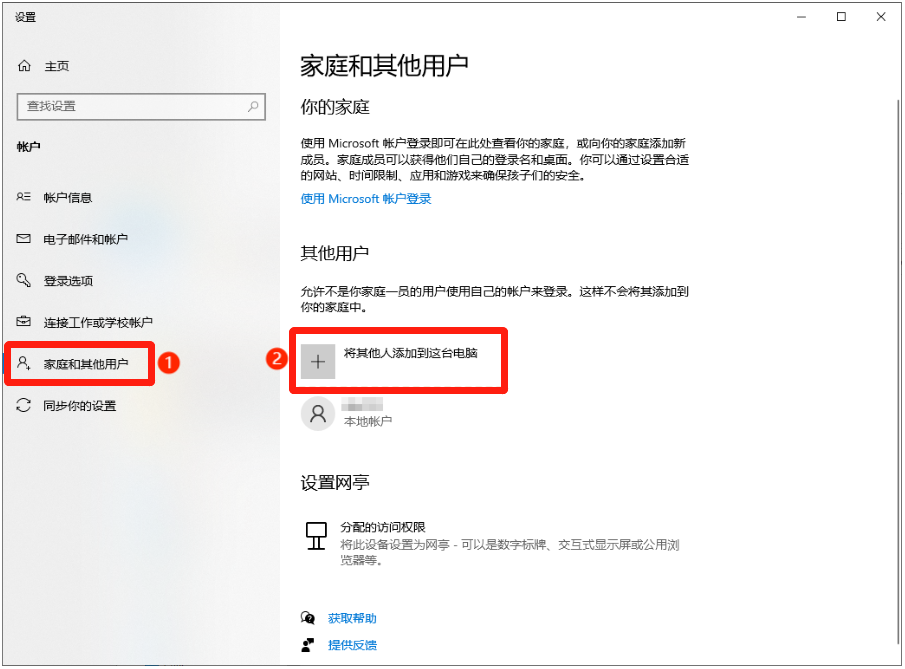
除此之外,我们还可以通过电脑设置“账号”-“家庭和其他用户”-“将其他人添加到这台电脑”来添加本地用户。
本地用户是可以用来在本地登录的账户,不同账户权限有所不同,而组则是本地用户管理的单元。当你添加用户时打开计算机管理发现本地用户和组不见了,可以通过上述介绍进行添加。
免责声明:素材源于网络,如有侵权,请联系删稿。
声明:本站所有文章,如无特殊说明或标注,均为本站原创发布。任何个人或组织,在未征得本站同意时,禁止复制、盗用、采集、发布本站内容到任何网站、书籍等各类媒体平台。如若本站内容侵犯了原著者的合法权益,可联系我们进行处理。











